lexiCan organisiert Wissen und Informationen in Artikeln. Ein Artikel kann Texte, Bilder und Tabellen beinhalten. Texte und Bilder können Verweise/Links zu internen oder Informationsquellen tragen, z.B. andere Artikel oder Webseiten. Genaueres hierzu finden Sie im Bereich 3. Wissen ordnen und vernetzen.
Um einen neuen Artikel zu erstellen klicken in der Menüleiste "Start" auf das grüne Pluszeichen.
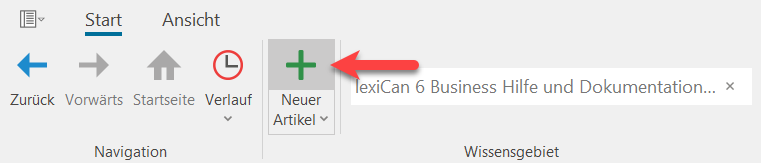
Der neu erstellte Artikel befindet sich automatisch im Bearbeitungsmodus, kann mit einem Titel (Verwendung von Synonymen) versehen und mit Inhalten gefüllt werden. Lesen Sie zu den konkreten Möglichkeiten den nachfolgenden Abschnitt Artikel bearbeiten sowie die Artikel Texte einfügen und formatieren, Bilder einfügen und formatieren sowie Tabellen erstellen und gestalten.
Zum Speichern des Artikels oder zum Abbrechen des Vorgangs klicken Sie in der Menüleiste des Artikels auf "Speichern" bzw. "Abbrechen".
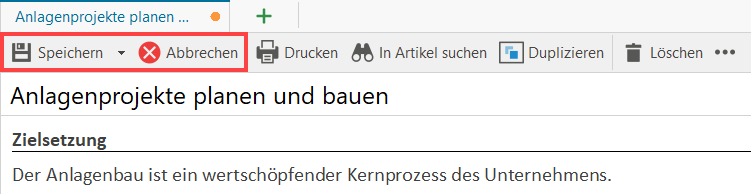
Der Artikel wird nach dem Speichern in Index und Gliederung (Navigation links) aufgeführt.
Bitte beachten Sie! Sollte für das Wissensgebiet der Entwurfsmodus aktiviert sein und Artikel zunächst als Entwürfe erstellt werden, steht Ihnen diese Funktion nicht zur Verfügung.
lexiCan erlaubt es, Artikel einander über- unterzuordnen. Um einen Artikel gleich beim Erstellen einem anderen Artikel unterzuordnen und dadurch Zeit zu sparen, gibt es enthält das bereits erwähnte, grüne Pluszeichen, ein Pull-down-Menü.
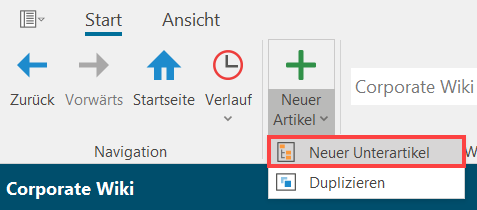
Beim Klick auf "Neuer Unterartikel" wird wie oben beschrieben ein neuer Artikel erstellt, aber automatisch dem zu diesem Zeitpunkt in Index oder Gliederung ausgewählten Artikel untergeordnet. Alles Weitere funktioniert wie oben beschrieben.
Wählen Sie den Artikel über Index oder Gliederung und klicken Sie in der Menüleiste des Artikels auf "Bearbeiten".
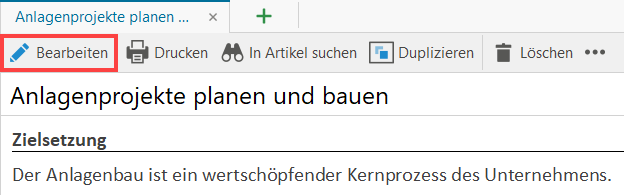
Alternativ können Sie diesen Befehl mit der Tastenkombination Strg+E ausführen.
Damit ändert sich die Ansicht des Artikels. Im Tab wird ein farbiger Punkt angezeigt und lexiCan blendet den Menübereich "Bearbeiten" ein.
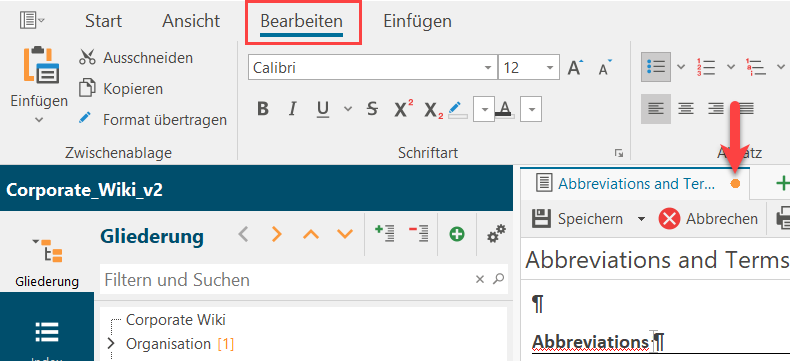
Nun können Sie Änderungen wie Modifikationen der Artikelbezeichnung und des Inhalts vornehmen.
Um Metadaten zu ändern und Änderungen/Zuordnungen im Kontextbereich vorzunehmen, brauchen Sie den Artikel nicht in Bearbeitung zu nehmen.
Klicken Sie in der Menüleiste des Artikels auf "Speichern", um Ihre Änderungen/Eingaben zu sichern. Eine Zwischenspeicherung von Eingaben, ohne den Bearbeitungsmodus zu verlassen, kann über das Pull-Down Menü ("Zwischenspeichern" erfolgen.
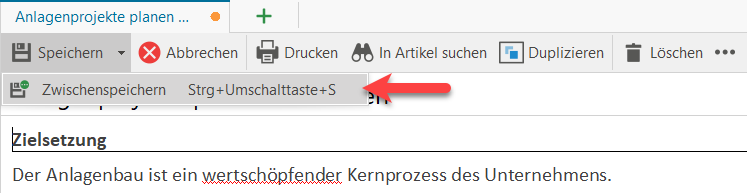
Siehe auch Artikel duplizieren/Vorlagen/Templates, Artikel mittels Importfunktionen erstellen, Startseite/-artikel definieren und Verwendung von Synonymen